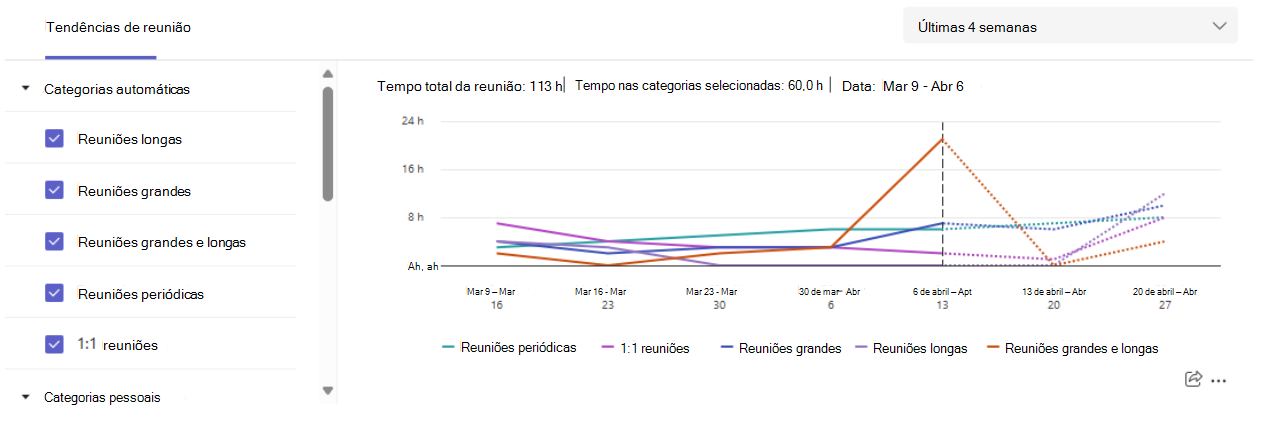Informações da categoria de reunião no Viva Insights
Nota: Aplica-se aos utilizadores com uma subscrição Viva Insights. Veja Planos e ambientes para obter mais informações.
Utilize as informações da categoria Reunião no separador Produtividade para ver como está a alocar tempo nas categorias de reunião do Outlook.
Tipos de informações
Estas informações focam-se nas tendências de Reuniões, que mostram a percentagem do total de horas de reunião que passa em cada categoria de reunião, bem como quanto tempo passa em cada categoria de reunião ao longo do tempo.
Categorias de informações
Nota: Para configurar categorias de reuniões do Outlook, consulte Atribuir uma categoria de cores a um compromisso de calendário, reunião ou evento.
Viva Insights mostra como está a alocar o seu tempo em reuniões em diferentes categorias. Nas suas informações da reunião, irá reparar em cinco categorias automáticas, que descrevemos abaixo. No entanto, também pode criar categorias personalizadas no Outlook. Por exemplo, pode criar uma categoria de "Reunião de equipa" para controlar o tempo agendado com a sua equipa ou uma categoria "Reuniões de clientes" para controlar reuniões com os seus clientes. Quando visualizar as informações da categoria da reunião no Viva Insights, encontrará essas categorias representadas, incluindo informações como o tempo total despendido, tendências e detalhes da reunião.
Nota: Quando efetua atualizações às categorias de reuniões no Teams ou no Outlook, pode demorar até um dia para essas alterações aparecerem no separador Produtividade.
Categorias de informações predefinidas
Além das categorias personalizadas que criar no Outlook, encontrará cinco tipos de reunião predefinidos em cada informação: longo, grande, grande e longo, periódico e 1:1. Eis como definimos cada categoria predefinida:
|
Tipo de reunião |
Duração (em horas) |
Convidados |
Instâncias |
|---|---|---|---|
|
Longo |
Mais de 1 |
Entre 0 e 8 |
N/D |
|
Grande |
Até 1 |
Pelo menos 9 |
N/D |
|
Grande e longo |
Mais de 1 |
Pelo menos 9 |
N/D |
|
Recorrente |
N/D |
N/D |
Pelo menos 2 |
|
1:1 |
N/D |
1 |
N/D |
Estas categorias predefinidas são apresentadas apenas no Viva Insights; não as encontrará no Outlook e no Teams.
Personalizar o que vê e tomar medidas nas suas reuniões
Se quiser, pode:
-
Analise uma categoria específica - selecione-a na lista de verificação à esquerda.
-
Escolha um período de tempo específico - utilize o menu pendente no canto superior direito. Pode escolher entre Os últimos 3 meses, Últimas 4 semanas ou 4 semanas seguintes.